Как вернуться к предыдущей версии приложения?
Vsesam
Как вернуть старую версию приложения на андроид
Ваше любимое приложение после обновления, получило новую версию, изменило интерфейс и возникли проблемы?
Тогда можете установить старую версию любого приложения на телефоне андроид, затем заблокировать автоматические обновления и остаться постоянно в этой версии. Как это сделать?
Приложения часто обновляются, что нормально и приветствуется … в большинстве случаев. Обновления исправляют ошибки, оптимизируют, обогащают программу новыми функциями и, как правило, являются очень позитивным явлением.
Только есть случаи, когда обновление нашего любимого приложения, наоборот дает нам головную боль. Почему?
Интерфейс, к которому мы привыкли годами, может измениться в результате установки обновления, а некоторые функции могут быть удалены, поскольку создатель утверждает, что их никто не использует.
Что делать в этой ситуации? Вы можете понизить версию приложения. Как вернуть то что было раньше? Инструкция ниже.
Удалите текущую версию требуемого приложения
Начнем с того, чтобы вернуть что-то, вам сначала нужно удалить текущую версию, например, одноклассников или инстаграм. Вы не можете понизить, когда система обнаруживает, что установлена последняя.
Поэтому первым шагом будет переход в настройки Android, а затем на вкладку «Приложения». Там найдите приложение, которое вы хотите удалить в списке, а затем нажмите на него.
В списке подробностей выберите «Удалить». Если оно является системным, найдите кнопку «Удалить обновление», чтобы удалить последнее обновление.
После удаления можете перейти к следующему шагу, то есть загрузить установщик того же приложения, но в более старой версии.

Загрузите старую версию требуемого приложения
Из Play Маркета можете загрузить только последнюю, доступную в настоящий момент версию. Поэтому вы должны использовать другой источник.
Андроид позволяет устанавливать приложения не только из Play Маркета, но также из файлов APK, то есть локальных установщиков.
Одним из лучших сайтов, где мы можем найти популярные инсталляторы, является сайт APKMirror и uptodown. Ссылки ниже.
Их преимущество заключается в том, что на сайте хранятся не только многие популярные приложения, но и старые версии. Пользователь может выбрать, что хочет, а затем загрузить.
После перехода на сайт выполните поиск с использованием поисковой системы и выберите старую версию.
В каждой найдете не только ее номер, но и дату выпуска, поэтому легко найти требуемую. Используйте кнопку «Загрузить APK», чтобы загрузить выбранную версию.
Если вы не можете найти, то что вас интересует, найдите другие подобные сайты, на которых хранятся архивные файлы.

Загрузите файл APK с выбранной версией. Вы можете загрузить файл прямо на смартфон или на свой компьютер.
Если загружаете файл на свой компьютер, его необходимо скопировать во внутреннюю память смартфона, например, с помощью USB-кабеля.
Установить старую версию приложения из файла APK и отключить обновления в Play Маркете
Чтобы иметь возможность устанавливать файлы APK, вы должны включить эту опцию.
Для этого перейдите в «Настройки> Безопасность», а затем установите флажок «Неизвестные источники», чтобы иметь возможность устанавливать файлы за пределами Play Маркета (после установки можете снова отключить эту опцию).

После того, как у вас есть файл APK в памяти устройства, запустите любой файловый менеджер (можно установить и без менеджера если знаете где находится и можете открыть папку без).
После просмотра найдите файл APK и выберите его, чтобы начать процесс установки. Подтвердите установку кнопкой «Установить».
Приложение в старой версии будет установлено и готово к использованию. Только, прежде чем вы начнете использовать его, вам нужно сделать еще одну вещь.
После установки отключите его автоматические обновления в Play Маркете, потому что, если этого не сделаете, через некоторое время последняя версия будет автоматически загружена опять.
Для этого перейдите в Play Маркет, а затем найдите приложение в магазине, у которого установлена старая версия.
Выберите его в Play Маркете и перейдите к его подробностям. Вы заметите, что обновление доступно до последней версии — игнорируйте его.
В правом верхнем углу найдете кнопку с тремя точками. Коснитесь ее, чтобы открыть меню, а затем снимите флажок напротив «Автоматическое обновление».
Теперь это приложение больше не будет автоматически обновляться и останется в установленной вами версии.
Также важно быть осторожным при обновлении других файлов вручную в Play Маркете. Если необходимо выполнить несколько обновлений, обычно доступна кнопка «Обновить все».
Прикосновение к нему также обновит приложение, которого только что установили старую версию.
Если хотите обновить другие файлы на своем телефоне, не используйте эту кнопку — вместо этого используйте отдельную кнопку «Обновить» рядом с каждым приложением. Успехов.
Как удалить обновление приложения на андроиде
Операционная система Android регулярно обновляется. Каждое последующее обновление решает определенные задачи. Все это делается для удобства пользователя. Хоть и не часто, но бывают случаи, когда новая версия выходит хуже прежней. Пользователь срочно начинает искать ответ на вопрос, как удалить обновление приложения на андроиде и вернуть предыдущую версию. К счастью, он есть, но выбор зависит от многих факторов.
Можно ли удалить обновление приложения на андроиде
Любопытство или настойчивое предложение Google Play попробовать приводит к тому, что то или иное приложение на смартфоне переходит к новой версии. ОС андроид, к счастью, предусматривает возможность возвращения к прежней. Так как откатить версию приложения на Android довольно просто, то это под силу любому пользователю.

Чтобы потом не удалять, можно заранее отключить все обновления
- Войти в «Приложения» (или «Диспетчер приложений»).
- Найти нужную программу.
- Нажав на нее, открыть список возможных действий.
- Нажать на «Удалить обновления».
- Подтвердить свои намерения, активировав кнопку «Да».
Обратите внимание! После этого обновления будут обнулены. Система покажет, до какой версии произошел откат.
Зачем удалять последние обновления на самсунге, хоноре и других телефонах
Самые распространенные бренды в мире смартфонов, «Самсунг», «Хуавей», следят за качеством работы своей техники, своевременно исправляют возникающие ошибки. Новые версии программных приложений поступают с завидным постоянством.
Нередко изменения оказываются не такими интересными, как казалось. Это могут быть некорректная работа, неудобство интерфейса, непривычное сопряжение с другими (привычными) источниками информации и т. д. Возникает желание вернуть все обратно.
Так как отменить последнее обновление на андроид и возможно ли это? К счастью, это возможно, хотя можно подождать следующего обновления. Может проблема решиться сама собой, так как произойдут благоприятные изменения, и новая оболочка станет удобнее текущей.
Как удалить старые обновления на Androind для системных программ
Вариант невозможности обновлять системные приложения работает только со старыми версиями ОС Android. Отказаться от новой версии возможно лишь для предустановленных, стандартных программ. Чаще всего это сервисы Google, такие как:
- Google Chrome;
- «Голосовой помощник»;
- Play Маркет и т. д.

Удаление предустановленных приложений
Для подобных приложений возможно несколько способов удаления старых обновлений.
Через настройки
Алгоритм действий через настройки:
- Открыть пункт «Настройки».
- Войти в раздел «Приложения».
- Тапнуть на пункт «Системные приложения».

Удаление обновлений на андроиде
Из выпадающего списка нужно выбрать нужное приложение и нажать на него. Появится окошко, где будет предложено:
- очистить кэш;
- удалить программу;
- удалить последние обновления.
Из этих пунктов следует выбрать «Удалить обновления» и завершить операцию, активировав кнопку «Ок». Она появится в новом окошке. В итоге текущие обновления для выбранных приложений будут стерты.
Важно! Для положительного завершения операции выбранные приложения не должны быть открыты. Работающую программу нужно остановить, для чего следует в меню найти вкладку «Остановить» и кликнуть по ней.
Через Google Play
Через Google Play возможно удалять только новые версии предустановленных приложений. Здесь все просто, с помощью вкладки «Удалить» сервиса Google Play стираются все обновления одним разом.
Для этого следует:
- Активировать Google Play.
- Выбрать нужное приложение.
- Нажать на него.
- Тапнуть вкладку «Удалить».
Важно! Эти действия приведут лишь к стиранию обновлений. Само приложение останется, что очень важно для сохранности личной информации, например, паролей, электронных адресов и т. д.
После активации кнопки «Удалить» система попросит подтверждения запроса. Нажав на «Ок», дают согласие.
Если эту операцию проделать со сторонним приложением, активация кнопки «Удалить» приведет к удалению программы.
Обратите внимание! Попытки перезагрузки через Google Play всегда приводят к загрузке последней версии. Чтобы не допускать этого, следует отключить автообновление. Причем можно поставить запрет на все программы или только на некоторые по выбору.
Сброс настроек для ПО телефона
Для предустановленных приложений есть еще один способ обнулить новые версии. Только он приведет к потере вообще всех данных на гаджете. Так как удалить обновление на андроиде выборочно невозможно, то аппарат станет таким, каким шел с завода. Это метод — полный сброс настроек ОС.

Сброс до заводских настроек
При сбросе настроек ПО смартфон вернется к заводской прошивке. Такая возможность очень кстати, если забыт пароль или аппарат не включается. Засорение гаджета неиспользуемыми файлами тоже может усложнить работу, вплоть до полного отказа операционной системы.
Важно! После сброса потеряется вся информация с аппарата, то есть он станет чистым, как только что выпущенный с завода. Поэтому настоятельно рекомендуется создавать копию данных, например, скопировать на SD-карту, переместить в облачное хранение или сохранить на ПК.
Если сохранилась функция выключения, то сбросить настройки легче через настройки либо с использованием кодов.
В первом случае рекомендуется:
- Войти в «Настройки».
- Выбрать «Восстановление и сброс» — «Сброс» — «Сброс настроек» либо «Архивация и сброс».
Сброс при помощи кодов для каждого производителя свой. Нужную для определенной модели комбинацию придется поискать. Например, для Samsung могут подойти такие варианты:
- *#*#7780#*#;
- *2767*3855#;
- *#*#7378423#*#*.
Выключенный аппарат можно реанимировать через меню Recovery либо с помощью кнопки для сброса. Процесс с помощью Recovery происходит нажатием определенных кнопок. Комбинации могут быть разными. Это зависит от модели смартфона. Чаще используются клавиши регулировки громкости + кнопка включения.
Войти в меню можно при длительном нажатии на нужные кнопки. Перемещения внутри меню происходят нажатием на кнопки, регулирующие звук. Выбор подтверждается нажатием на кнопку «Вкл».
К сведению! Современные гаджеты нередко снабжаются специальной кнопкой для сброса настроек. Правда, ее очень сложно найти. Как правило, это очень маленькое отверстие. Саму кнопку можно активировать иголкой или скрепкой.
Как откатить обновление
Как откатить обновление приложения на андроиде, если оно не системное? Сторонние приложения — это те, которые не были предустановлены на заводе, а устанавливались из сторонних источников.

Удаление сторонних приложений
Для этого нужно:
- Войти в «Настройки».
- Перейти в «Приложения».
- Найти интересующее приложение.
- Тапнуть кнопку «Удалить».
Если потребуется восстановить работу этого приложения, ее версии придется скачивать из сторонних источников. Если есть необходимость удалить несистемную программу, придется воспользоваться некоторыми ухищрениями.
Для решения проблемы нужно программу скачивать с любого стороннего сайта, а не через Google Play. Версия может быть любая. Для выборки через APK-файл требуется дать разрешение установки из «Неизвестных источников».
Важно! Нужно пользоваться только проверенными источниками. Часто используют Trashbox.
- Выяснить версию обновления нужного приложения на смартфоне.
- С выбранного источника, например, Trashbox, скачать предыдущую версию.
Для выяснения версии обновления на гаджете нужно:
- Войти в «Приложения».
- Выбрать нужную программу.
- Нажать на нее.
- Из выпадающего списка выбрать вкладку «Версия».
- Изучить прописанную информацию.
После этих действий можно приступить к удалению ненужного и закачки требуемого:
- Полностью удалить приложение с аппарата.
- Разрешить установку APK-файлов из сторонних ресурсов.
- Выбрать и войти на сайт Trashbox или другой похожий.
- Прописать название приложения в поиске, активировать.
- Из списка выбрать нужную версию.
- Загрузить в смартфон.
После загрузки нужно проверить функциональность установленного софта.
Важно! Во избежание заражения гаджета вирусами следует пользоваться только проверенными источниками.
Какая версия будет после удаления обновлений
После удаления программных обновлений рабочей останется та версия, с которой гаджет был выпущен с завода. К примеру, если смартфон куплен с прошивкой версии 10.0, но после этого прошло одно или несколько обновлений, то после отката вернется заводская, то есть 10.0.
К сведению! Если потребуется обновить приложения, то установится сразу последняя версия.
Как не допустить повторной установки обновлений
Автоматическое обновление в большинстве случаев удобно для пользователя. Каждая новая версия исправляет недочеты прежних.
Нечасто, но бывает так, что пользователю удобно работать с текущей версией. Иногда причина кроется в нежелании платить за передачу данных.
Отключение автообновления для всех приложений
Для отключения автоматического обновления всех установленных на гаджете приложений нужно воспользоваться настройками Play Market.

Пошагово этот процесс проходит так:
- Открыть приложение Play Market.
- Активировать (провести пальцем слева-направо) приложение.
- Выбрать «Настройки».
- Открыть пункт «Автообновление приложений».
Далее есть несколько вариантов. Если смартфон не в Сети, то появятся пункты «Никогда» и «Всегда». С подключенным Интернетом появится дополнительный — «Только через Wi-Fi». Для отключения автообновления подходит только вариант «Никогда». В этом случае Play Market прекратит устанавливать новые версии приложений.
Обратите внимание! Настройки Play Market, в блоке «Оповещение», имеют еще одну функцию, называемую «Автообновление». Она предназначена лишь для уведомления о предстоящих обновлениях. Данная функция не отвечает за отключение обновлений.
Отключение обновлений для конкретного приложения
Иногда нужно сохранить текущую версию только определенного приложения. Это необходимо делать вручную:
- Войти в Play Market.
- Выбрать и войти в нужное приложение.
- Тапнуть значок из трех точек (верхний правый угол).
- Убрать галочку со вкладки «Автообновление».
Откат обновлений на андроид 10
Вопреки гуляющей по Сети информации, на адроид 10 по-прежнему нет возможности возвращения к предшествующей версии как для системных, так и сторонних программ. Объясняется это просто — это не выгодно разработчикам, так как каждая последующая версия делает программу лучше. К тому же Google Play стремится очистить информационное пространство от некорректных и вирусных продуктов. Что до пользователей, для них важна оптимальная работа программ, особенно в таких часто используемых, как Инстаграм, «ВКонтакте» (ВК), «Одноклассники».

Откат обновлений на андроид 10
Возвращаться к предыдущей версии прошивки Android можно. Даже несколькими способами. Но, как показывает практика, все методы работают только с предустановленными программами. Если же загружать предыдущие версии при помощи сторонних ресурсов, есть риск занести вирусы. Чтобы их удалить, придется обратиться к специалистам или сделать сброс до заводских настроек.
Обновилось приложение на iOS? — Не беда, откатим
Пока интернет бурлит новостями на тему обхода блокировок телеграма и сопутствующих с этим проблем у хостинговых компаний у меня была проблема посерьёзней — компания Innologica обновила до версии 6 приложение Inoreader для iOS.
Тихим будничным вечером приложение в телефоне было случайно обновлено до последней версии, т.к. обычно ничто не предвещало беды. Спустя пару дней во время поездки программа была запущена для чтения новостей и я не на шутку начал переживать.
Можно сравнить как было и как стало в двух примерах:
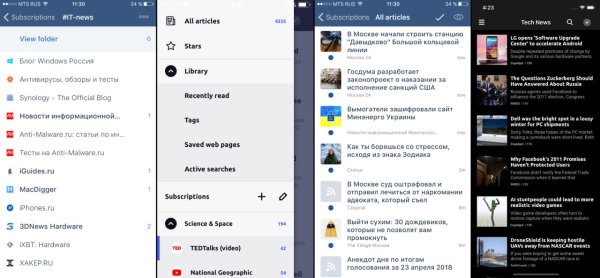
Конечно, на вкус и цвет и владельцы iPhone X были явно рады оптимизации под amoled-экраны, но именно этот апдейт побудил искать решения как откатить приложение назад, чего по умолчанию AppStore не позволяет делать.
Раньше достать ipa—файл приложения было делом 2 минут, достаточно было зайти на apptrackr и скачать, но он перестал работать и других подобных ресурсов дающих честно скачать ipa файл обнаружено не было (но вдруг вы такие знаете?).
Остались следующие способы получения старой версии приложения:
- У вас в iTunes лежит старый бэкап приложений с телефона и тогда можно просто скопировать приложение обратно (но у меня такого не было).
- Воспользоваться способом, описанным на скорую руку кем-то в интернете с помощью софта под названием Charles. Данный способ описан на ресурсах вроде 4dpa и пере-копирован множествами лиц без понимания что там вообще написано, однако, без дополнительных >100 грамм разобраться с этой писаниной сложно.
Возможно, я это сделаю более полно, с картинками и в более простой понятной форме. В общем, чтобы скачать софт старой версии из AppStore потребуется минут 5 времени и в моём случае Mac OS X. Способ явно будет работать и на Windows, т.к. приложение Charles есть и для этой системы.
Все ваши мучения начнутся ещё до того, как вы скачаете Charles. Дело в том, что если вы обновляете iTunes на Mac, то у вас будет отсутствовать возможность устанавливать приложения, начиная с версии 12.7. Чтобы её вернуть, нужно установить обратно версию 12.6.4.
Что мы будем делать дальше?
Коротко: загрузить приложение через AppStore в iTunes, затем включить прокси, затем загрузить ещё раз, отредактировать запрос, отправить запрос, получить старую версию, установить.
Подробно: после запуска Charles нужно установить сертификаты приложения в Mac. Это делается через меню Help → SSL Proxying → Install Charles Root Cetrificate. Сертификат затем нужно в Keychain Access перевести в статус Always Trust. Если не установить, то будут ошибки и метод не сработает.
В iTunes ищем приложение Inoreader (это для любого приложения подойдёт, но меня интересовало в тот момент только оно), запускаем Charles и нажимаем в окне установки приложения Download:
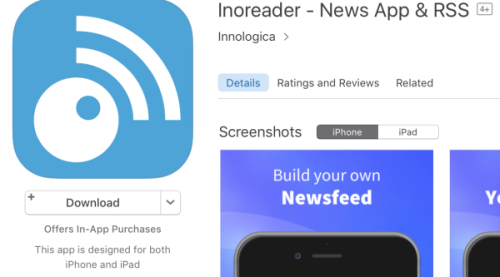
В окне Charles у вас появляется подобная строчка со слово «buy» в адресе, связанная с сервером apple:
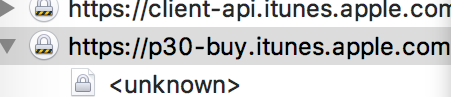
Для информации можно обратить внимание на то, что размер скачиваемого файла равен 20,4 мб:
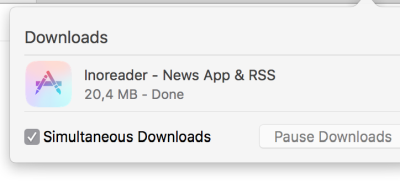
После чего нужно включить SSL Proxying для осуществления перехвата и редактирования запросов:
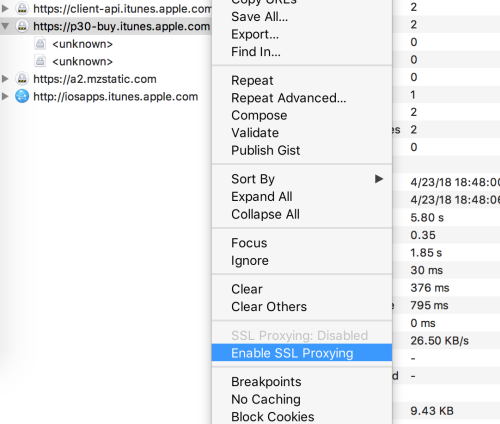
Т.к., вероятней всего, у вас быстрый интернет и приложение уже успело загрузиться в библиотеку приложений, то необходимо его оттуда удалить.
Ещё раз проверяем, что SSL Proxying включен и переходим к повторной загрузке приложения из AppStore при этом нужно поставить загрузку на паузу, чтобы у вас было время на следующие действия. После нажатия на Download в окне Charles появится ещё одна строка в сервером apple, содержащая слово «buy». Развернув эту строку нужно найти buyProduct:
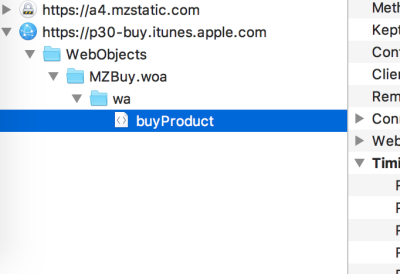
Справа в окне нажимаем на Contents и внизу выбираем XML Text. Листаем вниз пока не найдем softwareVersionExternalIdentifiers со списком не понятным цифр.
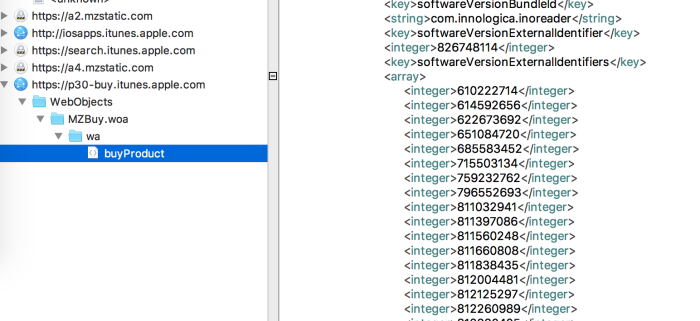
Эти цифры и выступают в роли версий приложений. Соответственно, чем меньше число, тем старее версия приложения. Как узнать какая версия приложения будет загружена? Например, я наугад брал с конца списка значение 823964615:

Теперь нам нужно проверить версию приложения. Для этого мы делаем встаем на «buyProduct» и в меню выбираем Compose и справа в окне представление Text.
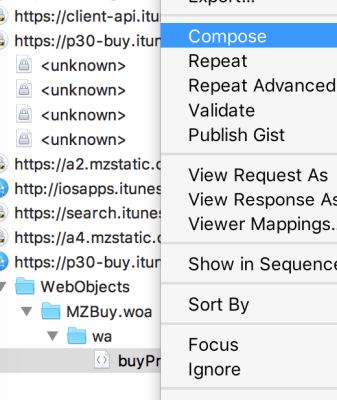
В самом верху поля будет знакомый вам набор цифр после параметра appExtVrsId . Этот набор цифр — актуальная версия приложения.
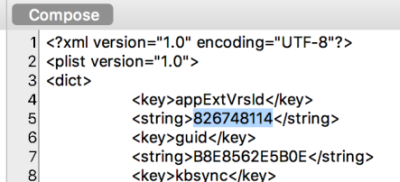
Вместо этих цифр подставляем скопированные выше 823964615 и должно получиться вот так:
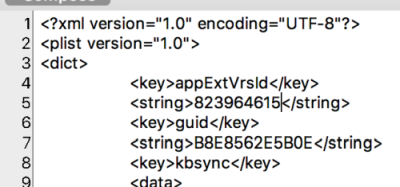
и делаем Execute. Программа выдаст вам окно и выбрав режим отображения XML Text мы сможем внизу найти параметр bundleShortVersionString и увидим, что выбранное нами значение соответствует версии 5.4.4, что в моём случае то что нужно, т.к. эти версия практически последней перед обновлением до 6.0
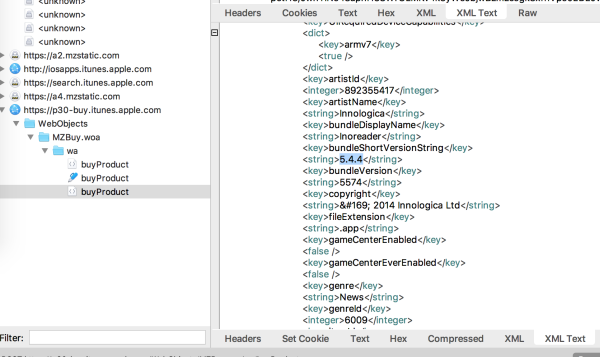
Остаётся один шаг. Нужно скачать всё это дело. Для этого нужно в нашем последнем отредактированном запросе buyProduct с полученной версией 5.4.4 в меню выбрать Breakpoints.

По новой перейти в AppStore для загрузки приложения Inoreader (если приложение успело загрузиться в библиотеку и вы не успели его остановить, то просто удалите, чтобы была возможность загрузить заново).
Как только вы в iTunes нажмете скачать, то выскочит окно Charles, где нужно будет нажать на Edit Request и в уже знакомом параметре appExtVrsId исправить версию на 823964615, нажать Execute, а затем ещё раз на Execute.
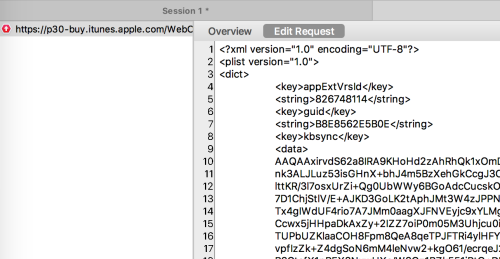
В итоге у вас начнётся загрузка приложения и можно будет увидеть, что размер приложения изменился в меньшую сторону:
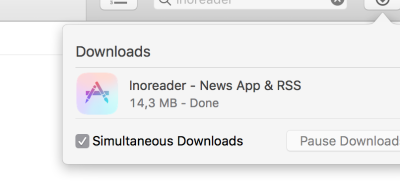
В библиотеке приложений itunes появится значок программы с ярлыком Update. Это и будет означать, что вы сделали всё верно. Можно сделать Get Info приложения и будет написано:
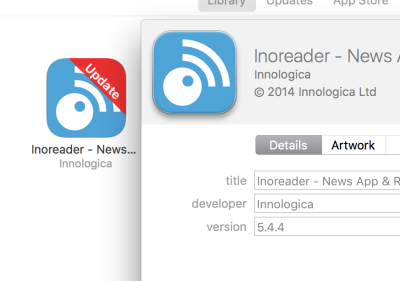
Дальше у приложения смотрим где оно находится в файловой системе и сохраняем на будущее если вдруг решите обновить приложение 
По завершение работы следует в Charles сделать Disable SSL Proxying кликом на сервере p30-buy.itunes.apple.com.
Надо сказать, что получилось проделать у меня данную процедуру с 2 раза.
Надеюсь, это будет кому-то так же полезно как оказалось мне.
Выбор редакции
Топ-10 лучших фильмов ноября.
ТОП 15 лучших кооперативных.
Топ-20 лучших сериалов про.
Где взять и как установить старую версию Android-приложения?

Если вы читаете отзывы, которые пользователи оставляют в Google Play, то вам хотя бы раз попадалось на глаза высказывание в стиле «приложение супер, но после обновления перестало работать».
Да, бывают случаи, когда после обновления программа полностью или частично теряет работоспособность. И если вас по какой-то причине не устраивает апдейт, вы можете откатиться на предыдущую версию.
Что может быть плохого в апдейтах?
Наиболее распространенные проблемы, на которые жалуются пользователи после обновления программ, следующие:
- баги;
- прекращение поддержки старых версий Android;
- несовместимость приложения с аппаратными характеристиками устройства;
- до неузнаваемости измененный интерфейс;
- отсутствие привычных функций;
- обилие рекламных окон.
Если вы столкнулись хотя бы с парой пунктов из перечисленного, вам наверняка захочется откатиться на старую версию приложения.
Как установить старую версию Android-приложения?
К сожалению, сделать это через официальный магазин не получится. Google Play разрешает разработчикам выставлять только одну версию APK, поэтому с каждым обновлением приложение перезаливается, а его предыдущую версию удаляют.
При этом Google тщательно следит за тем, чтобы на устройствах пользователей всегда были установлены свежие версии приложений. Для этого было придумано автоматическое обновление.
Так что если вы хотите пользоваться именно старой версией программы, скачивать ее придется со стороннего ресурса.
Что стоит сделать перед установкой старого приложения
Для начала подготовьте свой смартфон. По умолчанию система запрещает установку приложений откуда бы то ни было, кроме как из официального магазина. Зайдите во вкладку «безопасность» и поставьте галочку напротив пункта «неизвестные источники». После этого вы сможете установить APK, скачанное с любого сайта.
Однако эта инструкция не актуальна для восьмой версии Android. В Oreo вам придется давать разрешение на запуск сторонних APK какому-либо приложению, например, Google Drive или Chrome. Это зависит от того, каким образом приложение попадет на ваш смартфон: если вы собираетесь скачать его с помощью браузера, дайте разрешение Chrome или тому обозревателю, который используете. Данная настройка находится во вкладке «конфиденциальность и безопасность» — «еще» — «установка неизвестных приложений».
Не забудьте отключить автоматическое обновление приложений
Отключите автоматическое обновление в Google Play. В противном случае магазин быстро обнаружит на вашем устройстве неактуальное ПО, и вы даже не заметите, как оно обновится.
Удалив ненужное приложение, вы сотрете все связанные с ним данные, настройки, игровой прогресс и т.п. При желании можете сделать бэкап и сохранить его в облаке, чтобы потом восстановить в старой версии приложения.
Удалите обновленное приложение и переходите к поиску нужной версии.
Где можно скачать старые версии приложений?
Бесплатно скачать старые версии APK можно с таких сайтов, как APKMirror, 4PDA, UpToDown, APK4Fun и APKPure. В описании вы найдете всю нужную информацию: версию приложения, предупреждения о багах и несовместимости и т.д.
Установка предельно проста: качаете файл, находите в памяти устройства и запускаете. Все.
Скачать приложение можно и через десктопный ПК. Тогда вам придется перемещать его в память смартфона через USB-кабель или облачный сервис, но это не займет много
Как установить более старую версию приложения на Android
Ваше любимое приложение получило обновление, которое изменило интерфейс или у вас возникли проблемы сейчас? Это не имеет значения. Вы можете установить более старую версию любого приложения на Android, а затем заблокировать ее автоматические обновления и остаться в текущей версии. Как это сделать?

Приложения часто обновляются, что нормально и приветствуется … в большинстве случаев. Обновления исправляют ошибки, оптимизируют приложения, обогащают программу новыми функциями и, как правило, являются очень позитивным явлением. Однако есть случаи, когда обновление нашего любимого приложения дает нам головную боль. Почему?
Интерфейс приложения, к которому мы привыкли годами, может измениться в результате установки обновления, а некоторые функции могут быть удалены, поскольку создатель утверждает, что их никто не использует. Также случается, что более новая версия плохо работает на нашем устройстве, заикается или полностью отключается. Что делать в этой ситуации? Вы можете установить более старую версию этого приложения. Как это сделать?
Шаг 1. Удалите текущую версию выбранного приложения.
Начнем с того, что вам сначала нужно удалить текущую версию приложения. Вы не можете установить более старую версию приложения, когда система обнаруживает, что установлена его последняя версия. Поэтому первым шагом будет переход на настройки Android, а затем на вкладку «Приложение».

Найдите приложение, которое вы хотите удалить в списке, а затем введите его данные. В списке подробностей выберите вариант «Удалить» для удаления всего приложения. Если приложение является системным, найдите кнопку «Удалить обновление», для удаления последнего обновления.
После удаления приложения мы можем перейти к следующему шагу, то есть загрузить установщик того же приложения, но в более ранней версии.
Шаг 2. Загрузите более старую версию выбранного приложения.
Только последнюю, доступную в настоящий момент версию каждого приложения можно загрузить из Play Маркета, поэтому мы должны использовать другой источник. Android позволяет устанавливать приложения не только из Play Маркета, но также из файлов APK, то есть локальных установщиков. Одним из лучших сайтов, где мы можем найти популярных инсталляторов приложений, является APKMirror.
Перейти к APKMirror
Преимущество APKMirror заключается в том, что на этом сайте хранятся не только многие популярные приложения, но и старые версии. Пользователь может выбрать, какую версию приложения он хочет, а затем загрузить.

После перехода в службу APKMirror выполните поиск с использованием поисковой системы приложения, более старую версию которой вы хотите загрузить. Найдя его, введите его данные, а затем загрузите тот, который вас интересует, в список версий. В каждой версии вы найдете не только ее номер, но и дату выпуска, поэтому легко найти правильный. Используйте кнопку «Загрузить APK», для загрузки выбранной версии.
Если вы не можете найти приложение, которое вас интересует в APKMirror, найдите другие подобные сайты, на которых хранятся архивные версии приложения.

Загрузите файл APK с выбранной версией приложения. Вы можете загрузить файл прямо на смартфон или планшет Android или на свой компьютер. Если вы загружаете файл на свой компьютер, его необходимо скопировать во внутреннюю память смартфона, например, с помощью USB-кабеля.
Шаг 3. Установите старую версию приложения из файла APK и отключите его обновления в Play Маркете.
Чтобы иметь возможность устанавливать приложения из файлов APK, вы должны включить эту опцию. Для этого перейдите на Android «Настройки> Безопасность»,затем установите флажок «Неизвестные источники», чтобы иметь возможность устанавливать приложения за пределами Play Маркета (после установки приложения вы можете снова отключить эту опцию).
После того, как у вас есть файл APK в памяти устройства, запустите любой файловый менеджер (приложение для просмотра файлов во внутренней памяти и на SD-карте). После просмотра файлового менеджера найдите файл APK с приложением и выберите его, чтобы начать процесс установки. Подтвердите установку кнопкой «Установить».

Приложение в старой версии будет установлено и готово к использованию. Однако, прежде чем вы начнете использовать его, вам нужно сделать еще одну вещь. После установки приложения отключите его автоматические обновления в Play Маркете, потому что, если мы этого не сделаем, через некоторое время последняя версия приложения будет автоматически загружена нам.
Для этого перейдите в Play Маркет, а затем найдите приложение в магазине, у которого установлена более старая версия.
Выберите это приложение в Play Маркете, чтобы перейти к его подробностям. Вы заметите, что обновление доступно для последней версии — игнорируйте его. В правом верхнем углу вы найдете кнопку с тремя точками. Коснитесь его, чтобы открыть меню, а затем снимите флажок «Автоматическое обновление» здесь.

Теперь это приложение больше не будет автоматически обновляться и останется в установленной нами версии.
Также важно быть осторожным при обновлении других приложений вручную в Play Маркете. Если необходимо выполнить несколько обновлений, обычно доступна кнопка «Обновить все». Прикосновение к нему также обновит приложение, которое только что установила старая версия. Если вы хотите обновить другие приложения на своем телефоне, не используйте эту кнопку — вместо этого используйте отдельную кнопку «Обновить» рядом с каждым приложением, которое вы хотите обновить.
Как установить старую версию любого приложения на iPhone и iPad
 Михайленко Сергей 28 Дек, 2015
Михайленко Сергей 28 Дек, 2015

Довольно частая ситуация — вы обновляете приложение или игру и вместо улучшенной производительности и новых функций получаете совершенно нерабочее средство. Допускают подобные оплошности разработчики всех мастей, а откатиться с новой версии на старую можно только при помощи инструмента Charles Proxy.
Пригодиться программа Charles Proxy может и в тех случаях, когда в новых версиях приложений или игр какие-то функции были удалены. Примеров таких удаленных функций можно привести целую массу, взять хотя бы официальные приложения «ВКонтакте» или YouTube, последняя версия которого вызывает у пользователей лишь негативные эмоции.
Сразу хотим отметить, что несмотря на кажущуюся сложность, установить старую версию любого приложения может любой пользователь. Главное — четко следуйте инструкции. В ней мы установили на iPad одну из первых версий приложения популярной социальной сети Instagram.
Как установить старую версию любого приложения на iPhone и iPad
Шаг 1. Загрузите, установите и запустите инструмент Charles для Windows или Mac (скачать)
Шаг 2. Запустите iTunes и начните скачивать приложение, старую версию которого вы хотите установить на свой iPhone или iPad
Шаг 3. В окне Charles выберите сервер iTunes, с которого происходит загрузка приложения, со словом «buy». Нажмите на название сервера правой кнопкой и выберите пункт Enable SSL Proxying
 Шаг 4. Вернитесь в окно iTunes и остановите загрузку приложения
Шаг 4. Вернитесь в окно iTunes и остановите загрузку приложения
Примечание: если приложение уже загрузилось, то его нужно удалить в разделе «Мои программы»
Шаг 5. Вновь найдите нужное приложение в iTunes и повторно начните его загрузку
Шаг 6. Перейдите в окно Charles и найдите еще одну строчку со словом «buy» — это именно тот объект, который мы ищем. Вернитесь в iTunes и остановите загрузку приложения
Шаг 7. Раскройте найденную ветку со словом «buy» в Charles и найдите строчку buyProduct

Шаг 8. Выберите строчку buyProduct и перейдите на вкладку Response, где укажите тип отображения XML Text

Шаг 9. На экране, после строчки softwareVersionExternalIdentifiers, вы увидите строчки вида:
2948163
3091092
3107891
3171975
3194579
3240261
где семизначное число означает номера версий приложения, расположенные в порядке возрастания. В нашем примере мы откатили Instagram на по-настоящему древнюю версию 1.8.7, номер сборки которой был первым в списке. На практике же, откатываться чаще всего необходимо до предыдущей версии, поэтому рекомендуется выбирать номер сборки (тот, что заключен в тег ) как можно ближе к финальной версии.

Шаг 10. Сделайте правый клик на пункте buyProduct и выберите Edit
 Шаг 11. Выберите раздел XML Text и найдите в поле строчку:
Шаг 11. Выберите раздел XML Text и найдите в поле строчку:
где XXXX — последняя версия приложения. Вместо XXXX вам нужно вставить скопированное в шаге 9 значение, после чего нажать Execute. В нашем примере мы меняли номер 81542337 на 2948163, тем самым откатывая самую последнюю версию Instagram до самой ранней.

Шаг 12. Опять нажмите правой кнопкой на пункт buyProduct и выберите пункт Breakpoints

Шаг 14. Зайдите в iTunes, найдите ваше приложение и обновите страницу (Ctrl + R в Windows). После этого начните загрузку средства
Шаг 15. Через мгновение после нажатия вами кнопки загрузки, вас перенесет в Charles, где нужно переключиться на экран Edit Request —> XML Text. В поле XXXX вместо «XXX» вставьте номер сборки, скопированный вами на 9 шаге, после чего нажмите кнопку Execute.
 Шаг 16. Затем опять нажмите Execute
Шаг 16. Затем опять нажмите Execute
Шаг 17. Перейдите в iTunes и убедитесь в том, что загрузка приложения началась. Дождитесь окончания загрузки
Шаг 18. В iTunes выберите вкладку «Мои программы», найдите ваше приложение и сделав по ней правый клик выберите пункт «Сведения». Здесь вы можете убедится в том, что скачивается именно старая версия приложения

 Шаг 19. Удалите с вашего iPhone или iPad новую версию необходимого приложения, подключите устройство к iTunes и установите старую сборку
Шаг 19. Удалите с вашего iPhone или iPad новую версию необходимого приложения, подключите устройство к iTunes и установите старую сборку
Шаг 20. После окончания синхронизации на вашем смартфоне или планшете окажется старая версия необходимого приложения

